Vedno je strašljivo, ko elektronska naprava manjka. In morda mislite, da se to najpogosteje dogaja z mobilno napravo, zagotovo se lahko zgodi tudi z računalnikom.
MacBook lahko, s kompaktnimi sodobnimi prenosniki, zlahka drsi pod kavč, posteljo, kup perila ali celo v torbo nekoga drugega. Ne glede na to, ali ste skriti v svojem domu ali potujete brez vas, vam bomo pokazali različne načine, kako najti svoj manjkajoči Mac z Find My.
Najdi moje vs. Najdi moj iPhone
Preden začnemo, se boste morda vprašali, kakšna je razlika med aplikacijo Najdi mojo in Najdi moj iPhone.
Apple je z izdajami iOS 13, iPadOS in macOS Catalina združil aplikacije Find My iPhone in Find My Friends v eno samo aplikacija z imenom Najdi moje Kaj je aplikacija »Najdi mojo« v iOS 13? Vse, kar morate vedetiPreberite več o uporabi aplikacije Najdi v iOS 13 in kar najbolje izkoristite njene odlične funkcije. Preberi več .
Vseobsegajoča aplikacija Find My pomaga pri iskanju manjkajočih naprav, skupaj s prijatelji, ki so z vami delili svojo lokacijo, in vam daje navodila do obeh. Na manjkajoči napravi lahko predvajate tudi zvok, ki je koristen, če je skrit v bližini.
Ker je uradno ime aplikacije Najdi moje, bomo to ime uporabili za to vadnico.
Poiščite moje zahteve za Mac
Če želite najti svoj Mac z aplikacijo Find My, je najbolj očitna zahteva, da ste omogočili to funkcijo, preden je vaš Mac izginil. Ob predpostavki, da ste to omogočili, upate, da ste vklopili tudi funkcijo iskanja brez povezave, kar vam omogoča poiščite napravo Apple, ki ni povezana z omrežjem Kaj pomeni, če najdete moj iPhone brez povezave in kako ga najtiKaj pomeni, ko Find My iPhone reče "brez povezave"? Kako najdete iPhone brez povezave? Tu so odgovori, ki jih potrebujete. Preberi več . (O tem bomo razpravljali več kasneje.)
V aplikacijo Najdi mojo se boste morali prijaviti z istim Apple ID-jem, ki ga uporabljate v manjkajoči napravi. Če uporabljate iCloud.comČe najdete mojo funkcijo, boste tam morali uporabiti isti Apple ID.
Uporabite Find My na drugi napravi Apple
Če imate več kot eno napravo Apple, če je program Find My nameščen v drugi napravi in ste vanj prijavljeni z istim Apple ID-jem, je to najpreprostejši način za iskanje vašega Maca.
Na iPhone in iPad
Če želite najti Mac z iPhone ali iPad, sledite tem korakom:
- Odprto Najdi moje na drugi napravi.
- Tapnite Naprave na dnu.
- Na seznamu naprav izberite svoj Mac.
- Ko se na zemljevidu prikaže ikona Maca, jo lahko dvakrat tapnete ali pa s prstom za povečavo povečate. Iz zemljevida lahko preklopite tudi na hibridni ali satelitski pogled s Informacije ikono zgoraj desno.
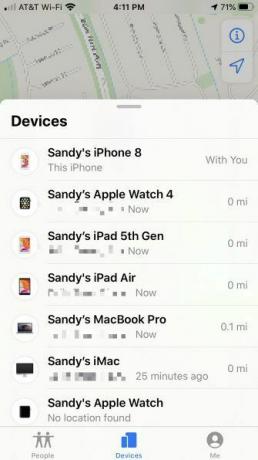
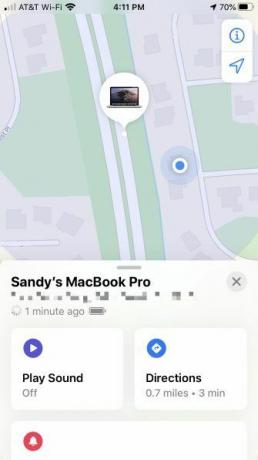

V iPhoneu povlecite navzdol od spodaj, da si ogledate celoten seznam dodatnih dejanj. V iPadu se bodo ta dejanja samodejno prikazala, ko izberete napravo. Lahko predvajate zvok, dobite navodila, omogočite obvestila, označite svoj Mac kot izgubljen ali izbrišete napravo.

Enake korake lahko uporabite tudi, če vam družinski član pomaga najti svoj Mac z uporabo skupine Family Sharing.
Na Macu
Maca lahko najdete tudi z drugim računalnikom Mac - morda ima kdo v vaši skupini Family Sharing Mac, ali pa imate MacBook in iMac. Samo sledite tem korakom:
- Odprto Najdi moje v Macu, ki ga uporabljate.
- Na vrhu stranske vrstice kliknite Naprave.
- Na seznamu naprav izberite svoj Mac.
- Ko se na zemljevidu prikaže ikona Maca, jo lahko dvokliknete za povečavo ali uporabo plus znak spodaj desno. Z gumba na dnu lahko preklopite tudi z zemljevida na hibridni ali satelitski pogled.
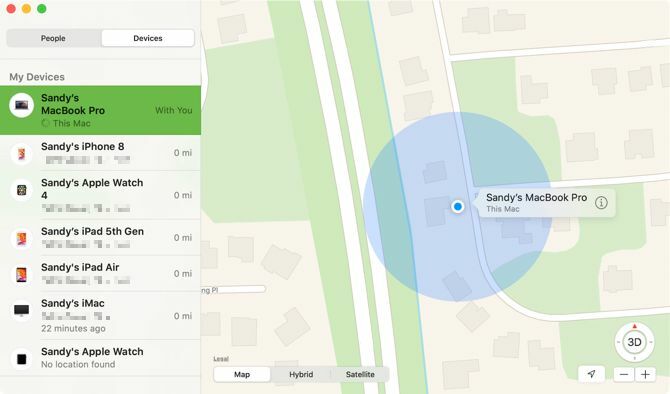
Za dodatna dejanja kliknite na Informacije ikono poleg imena vašega Mac na zemljevidu. Nato lahko v napravi predvajate zvok, dobite navodila do njega, omogočite obvestilo, ko ga najdete, ga prijavite kot izgubljen ali ga izbrišete.

Uporabite Najdi moje na iCloud.com
Če nimate druge naprave Apple ali ne pripadate skupini Family Sharing, lahko poiščete svoj Mac na spletnem mestu iCloud.
Namenjen iCloud.com v katerem koli brskalniku se prijavite z istim Apple ID-jem, ki ga uporabljate na računalniku Mac, in sledite tem korakom:
- Na glavni strani iCloud izberite Poišči iPhone.
- Kliknite Vse naprave na vrhu in svoje naprave boste videli v seznamu.
- Izberite manjkajoči Mac.
- Ko pika se na zaslonu prikaže lokacija vašega Maca, lahko dvokliknete točko ali uporabite plus znak v zgornjem levem kotu za povečavo

V zgornjem desnem kotu boste videli tudi možnosti za svoj Mac. S kazalcem lahko premaknete ikono baterije, da vidite njen nivo baterije, ali pa kliknete, če želite predvajati zvok, zakleniti ali izbrisati svoj Mac.
O iskanju brez povezave
Če ste svoj Mac našli z eno od zgornjih metod, vendar se prikaže kot Brez povezave, Lokacija ni na voljoali Lokacijske storitve izklopljene, to se lahko zgodi iz različnih razlogov.

- Vaš Mac je izklopljen, zmanjkalo mu je baterije ali pa je minilo več kot 24 ur, odkar ste zadnjič poslali Apple v Apple (kar lahko storite v aplikaciji Najdi mojo).
- Naprava, ki jo uporabljate za iskanje računalnika Mac, trenutno ni povezana z internetom. V tem primeru lahko preprosto poskusite znova, ko ste povezani.
- Trenutno ste v državi, regiji ali območju, kjer funkcija Najdi mojo ni na voljo.
Glede zadnja lokacija vašega Maca Apple v prvem opisu točke navaja:
Zadnja znana lokacija vaše naprave je na voljo en dan. Če je vaša naprava brez povezave ali se ne more povezati z iskanjem Moje [naprave] več kot 24 ur, ne boste mogli videti zadnje znane lokacije.
Če ne najdete svojega Maca
Poskusite uporabiti funkcijo Najdi mojo za iskanje svojega Maca, vendar zavedajte se, da to sploh ne bo delovalo. Na primer, na seznamu naprav se morda ne bo prikazal.
Če je tako, je najbolje obrnite se na Apple podporo da prijavite svojo manjkajočo napravo in po potrebi dobite dodatno pomoč pri prijavi incidenta organom.
Poiščite svoj Mac
Upajmo, da bo eden od zgornjih načinov za uporabo aplikacije ali orodja Najdi na spletnem mestu iCloud.com vaš Mac spet v roke. In ne pozabite, da omogočite funkcijo lokacije, če kupite dodatne Apple izdelke zase ali nekoga iz svoje skupine Family Sharing.
Za več si oglejte kako izklopiti funkcijo Najdi mojo Kako izklopiti Najdi moj iPhone, ko prodate svojo napravoKo prodate svojo napravo, morate izklopiti funkcijo Najdi moj iPhone. Upoštevajte ta hitri vodnik in veste, zakaj in kako to storiti. Preberi več če se odločite za prodajo katere izmed svojih naprav Apple.
Razkritje podružnic: Z nakupom izdelkov, ki jih priporočamo, pomagate ohranjati spletno mesto v življenju. Preberi več.
Sandy je z diplomo iz informacijske tehnologije vrsto let sodelovala v IT industriji kot vodja projektov, vodja oddelka in vodja PMO. Nato se je odločila slediti svojim sanjam in zdaj piše o tehnologiji polni delovni čas.

